Usuń wirusa .Adobe (Poradnik usuwania wirusów) - Ostatnia aktualizacja, gru 2018
Instrukcja usuwania wirusa .Adobe
Czym jest Ransomware .Adobe?
Ransomware .Adobe – wirus blokujący pliki powiązany z rodziną ransomware’ów Dharma
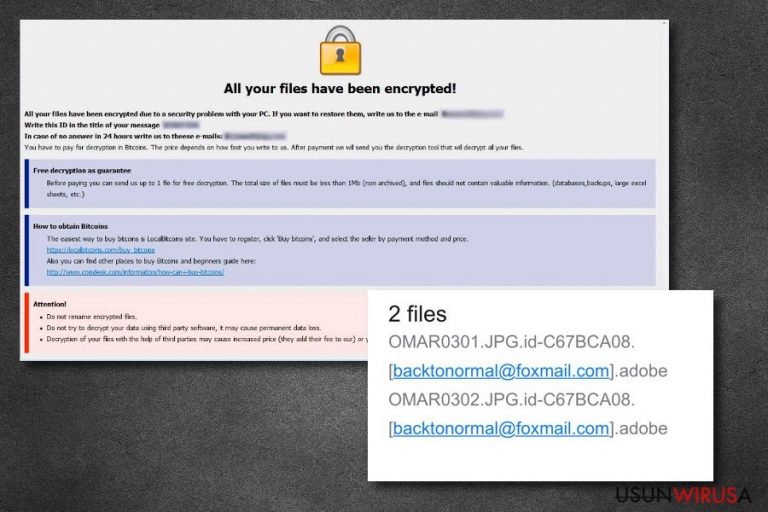
Ransomware .Adobe to kryptowirus powiązany z rodziną ransomware Dharma. Ta skryta cyberinfekcja może pojawić się niezauważenie na komputerze. Po instalacji, wirus plików .adobe dodaje jedno ze swoich rozszerzeń do zaszyfrowanych plików: [stopencrypt@qq.com].adobe, [btcdecripter@qq.com].adobe, [backtonormal@foxmail.com].adobe. Nie jest to jednak jedyna złośliwa aktywność, jaką hakerzy wykonują z pomocą tego złośliwego programu. Co więcej, dostarczają oni ofiarom żądanie okupu nazwane „FILES ENCRYPTED.txt”, w którym domagają się Bitcoinów w zamian za dekrypter. Nie warto jednak płacić żądanej ceny – wyjaśnimy to w tym artykule. Możesz też zidentyfikować wirusa plików .Adobe poprzez proces „BulkFileChanger (32bit)”, który może być uruchomiony w Menedżerze Zadań.
| Nazwa | .Adobe |
|---|---|
| Typ | Ransomware |
| Powiązany z | wirus Dharma |
| Poziom zagrożenia | Wysoki. Wirus blokuje wazne pliki na zainfekowanym komputerze. |
| Rozszerzenia |
|
| Żądanie okupu | FILES ENCRYPTED.txt |
| Wysokość okupu | Nie ma szczegółów na temat wysokości okupu – wiadomo tylko, że przestępcy domagają się zapłaty w Bitcoinach |
| Nazwa procesu | BulkFileChanger (32bit) |
| Proces dystrybucji | Zwodnicze załączniki dopięte do wiadomości email |
| Usuwanie | Skorzystaj z FortectIntego, by skrócić proces eliminacji |
Żądanie okupu ransomware’a .Adobe zawiera następującą tresć:
All your files have been encrypted!
All your files have been encrypted due to a security problem with your PC. If you want to restore them, write us to the e-mail stopencrypt@qq.com
Write this ID in the title of your message 1E857D00
In case of no answer in 24 hours write us to theese e-mails:stopencrypt@qq.com
You have to pay for decryption in Bitcoins. The price depends on how fast you write to us. After payment we will send you the decryption tool that will decrypt all your files.
Free decryption as guarantee
Before paying you can send us up to 1 file for free decryption. The total size of files must be less than 1Mb (non archived), and files should not contain valuable information. (databases,backups, large excel sheets, etc.)
How to obtain Bitcoins
The easiest way to buy bitcoins is LocalBitcoins site. You have to register, click 'Buy bitcoins’, and select the seller by payment method and price.
https://localbitcoins.com/buy_bitcoins
Also you can find other places to buy Bitcoins and beginners guide here:
http://www.coindesk.com/information/how-can-i-buy-bitcoins/
Attention!
Do not rename encrypted files.
Do not try to decrypt your data using third party software, it may cause permanent data loss.
Decryption of your files with the help of third parties may cause increased price (they add their fee to our) or you can become a victim of a scam.
Eksperci ze strony Virusai.lt proszą użytkowników o ostrożność przy zastanawianiu się na temat zapłaty okupu. Przestępcy stojący za ransomware’m .Adobe mogą przekonywać do zapłaty okupu obietnicami. Nie znaczy to jednak, że ci ludzie tych obietnic dotrzymają. Bądź ostrożny mając do czynienia z oszustami – jeśli to tylko możliwe, unikaj kontaktu z nimi.
Co więcej, jeśli ransomware pojawił się na twoim komputerze, może zmodyfikować Rejestr Systemu dodając podejrzane wpisy do niego. Usuwając ransomware’a .Adobe musisz się upewnić, że wszystkie komponenty tego wirusa także zostały usunięte. By wykryć zwodnicze treści, możesz przemyśleć pobranie i instalację profesjonalnego oprogramowania typu FortectIntego lub SpyHunter 5Combo Cleaner.
Zauważ, że należy usunąć wirusa plików .Adobe zanim przystąpisz do rozszyfrowania plików. w przeciwnym wypadku wirus po prostu wznowi swoje działanie i wszystkie pliki zostaną znowu zablokowane. Po pozbyciu się problemu, przejdź na dół artykułu i sprawdź możliwe sposoby na odzyskanie danych. Niektóre z nich mogą się okazać bardzo przydatne, jak to pokazano w instrukcjach.
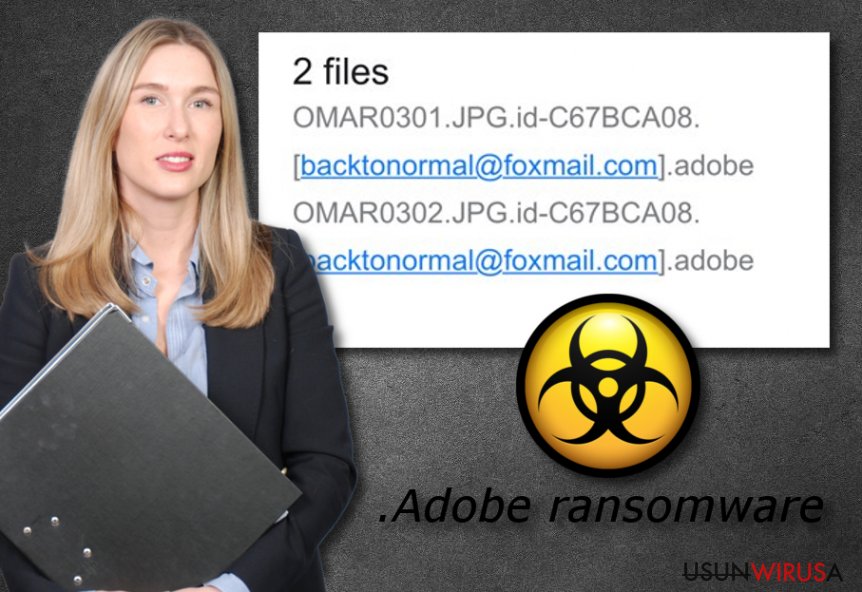
Ostatnią rzeczą, jaką powinieneś wiedzieć o wirusach ransomware jest fakt, że cyberzagrożenia ukrywają zdolność do umieszczania kolejnych malware’ów na komputerze ofiary. Nie wiadomo czy ransomware .Adobe jest wstanie to robić – wciąż jednak lepiej uniknąć niepotrzebnego ryzyka i pozbyć się kryptomalware’a, jak tylko zauważysz takie objawy, jak:
- Pliki są blokowane określonym rozszerzeniem;
- Pojawia się wiadomość domagająca się Bitcoinów;
- Widzisz proces BulkFileChanger (32bit) w Menedżerze Zadań;
- Podejrzane wpisy pojawiły się Rejestrze Windows.
Spam jest często wykorzystywany do dystrybucji ransomware
Jeśli wirus ransomware pojawił się na Twoim komputerze, istnieje ryzyko, że cyberzagrożenie zostało po cichu zainstalowane po otwarciu podejrzanej wiadomości e-mail bądź dołączonego do niej załącznika. Naszym zaleceniem jest bycie ostrożnym przy otwieraniu wiadomości. Zauważ, że cyberprzestępcy lubią zostawiać zwodnicze wiadomości z podejrzanymi załącznikami na losowych skrzynkach e-mailowych.Takie wiadomości mogą wylądować w Skrzynce odbiorczej lub w Spamie.
Co więcej, niektórzy przestępcy mogą ukrywać wirusy ransomware w zwodniczych hyperlinkach. Uważaj przy odwiedzaniu mniej znanych stron – szczególnie stron trzecich, które mogą być powiązane z niebezpieczną i skrytą instalacją ransomware. W celu zwiększenia ochrony nie wahaj się zainwestować w zaufane narzędzie anty-malware, które będzie automatycznie chronić system i trzymać go z dala od róznych zagrożeń, które mogą pojawić się przy pracy z komputerem.
Usuń wirusa rozszerzenia pliku .Adobe
Nie można usunąć ransomware’a .Adobe ręcznie – cały proces może być trudny nawet dla doświadczonych specjalistów. W celu eliminacji wirusa powinieneś pobrać i zainstalować zaufany program ochronny, który zajmie się całym procesemi zapewni, że wszystkie komponenty zostały usunięte, a system oczyszczony.
Możesz skorzystać z takich programów, jak FortectIntego, SpyHunter 5Combo Cleaner, lub Malwarebytes, by znaleźć wszystkie złośliwe komponenty zanim usuniesz wirusa .Adobe z systemu. Po ukończeniu usuwania upewnij się, że odświeżysz komputer. Nie zapomnij też o tym, jak uniknąć spotkania z ransomware’ami. Możesz też zabezpieczyć pliki poprzez przechowywanie ich na dyskach przenośnych bądź w Chmurze.
Instrukcja ręcznego usuwania wirusa .Adobe
Ransomware: ręczne usuwanie ransomware w Trybie awaryjnym
Aktywuj Tryb Awaryjny z Obsługą Sieci, by wyłączyć aktywność wirusa na komputerze:
Ważne! →
Przewodnik ręcznego usuwania może być zbyt skomplikowany dla zwykłych użytkowników komputerów. Przeprowadzenie go w sposób prawidłowy wymaga zaawansowanej wiedzy z zakresu informatyki (jeśli ważne pliki systemowe zostaną usunięte lub uszkodzone, może to skutkować uszkodzeniem całego systemu Windows) i może zająć wiele godzin. Dlatego też zdecydowanie zalecamy skorzystanie z automatycznej metody przedstawionej wyżej.
Krok 1. Przejdź do trybu awaryjnego z obsługą sieci
Ręczne usuwanie malware powinno być wykonywane w Trybie awaryjnym.
Windows 7 / Vista / XP
- Kliknij Start > Zamknij > Uruchom ponownie > OK.
- Kiedy twój komputer stanie się aktywny, zacznij naciskać przycisk F8 (jeśli to nie zadziała, spróbuj F2, F12, Del, itp. – wszystko zależy od modelu płyty głównej) wiele razy, aż zobaczysz okno Zaawansowane opcje rozruchu.
- Wybierz z listy opcję Tryb awaryjny z obsługą sieci.

Windows 10 / Windows 8
- Kliknij prawym przyciskiem myszy przycisk Start i wybierz Ustawienia.

- Przewiń w dół i wybierz Aktualizacja i zabezpieczenia.

- Wybierz Odzyskiwanie po lewej stronie okna.
- Teraz przewiń w dół i znajdź sekcję Zaawansowane uruchamianie.
- Kliknij Uruchom ponownie teraz.

- Wybierz Rozwiązywanie problemów.

- Idź do Zaawansowanych opcji.

- Wybierz Ustawienia uruchamiania.

- Naciśnij Uruchom ponownie.
- teraz wciśnij 5 lub kliknij 5) Włącz tryb awaryjny z obsługą sieci.

Krok 2. Zamknij podejrzane procesy
Menedżer zadań systemu Windows to przydatne narzędzie, które wyświetla wszystkie procesy działające w tle. Jeśli malware uruchomiło proces, to musisz go zamknąć:
- Wciśnij Ctrl + Shift + Esc na klawiaturze, by otworzyć Menedżera zadań.
- Kliknij Więcej szczegółów.

- Przewiń w dół do sekcji Procesy w tle i wyszukaj wszystko, co wygląda podejrzanie.
- Kliknij prawym przyciskiem myszy i wybierz Otwórz lokalizację pliku.

- Wróć do procesu, kliknij na niego prawym przyciskiem myszy i wybierz Zakończ proces.

- Usuń zawartość złośliwego folderu.
Krok 3. Sprawdź Uruchamianie
- Wciśnij Ctrl + Shift + Esc na klawiaturze, by otworzyć Menedżera zadań systemu Windows.
- Idź do karty Uruchamianie.
- Kliknij prawym przyciskiem myszy na podejrzany program i wybierz Wyłącz.

Krok 4. Usuń pliki wirusów
Pliki powiązane z malware można znaleźć w różnych miejscach na komputerze. Oto instrukcje, które pomogą ci je znaleźć:
- Wpisz Czyszczenie dysku w wyszukiwarce Windows i naciśnij Enter.

- Wybierz dysk, który chcesz wyczyścić (C: to domyślny dysk główny i prawdopodobnie jest on tym, który zawiera złośliwe pliki).
- Przewiń w dół przez listę Pliki do usunięcia i wybierz następujące:
Tymczasowe pliki internetowe
Pliki do pobrania
Kosz
Pliki tymczasowe - Wybierz Wyczyść pliki systemowe.

- Możesz także poszukać innych złośliwych plików ukrytych w następujących folderach (wpisz te wpisy w wyszukiwaniu Windows i wciśnij Enter):
%AppData%
%LocalAppData%
%ProgramData%
%WinDir%
Po zakończeniu, uruchom ponownie komputer w normalnym trybie.
Usuń .Adobe korzystająć z System Restore
Skorzystaj z tych kroków, by włączyć funkcję Przywracania Systemu i dezaktywować wirusa:
-
Krok 1: Zresetuj swój komputer Safe Mode with Command Prompt
Windows 7 / Vista / XP- Kliknij Start → Shutdown → Restart → OK .
- Kiedy już włączysz swój komputer, zacznij wciskać przycisk F8 tak długo aż zobaczysz okno Advanced Boot Options
-
Wybierz $1$s z listy

Windows 10 / Windows 8- Wciśnij przycisk Power w oknie logowania oznaczonym Windows. Następnie wciśnij i przytrzmaj Shift, który znajduje się na twojej klawiaturze i wciśnij dodatkowo Restart.
- Teraz wybierz Troubleshoot → Advanced options → Startup Settings a na końcu dodatkowo wybierz Restart
-
Jak tylko włączysz swój komputer wybierz -Enable Safe Mode with Command Prompt w oknie Startup Settings

-
Krok 2: Przywróć ustawienia fabryczne i pliki systemowe
-
Jak tylko zobaczysz okno Command Prompt, wpisz cd restore i wybierz Enter

-
Teraz wybierz rstrui.exe a nastepnie kliknij Enter jeszcze raz.

-
Kiedy pokaże ci się nowe okno wybierz Next a nastepnie wybierz punkt przywracania systemu, który wypada przed zainstalowaniem .Adobe. Zaraz po tym wybierz $3$s.


-
Teraz wybierz Yes aby rozpocząć przywracanie systemu

-
Jak tylko zobaczysz okno Command Prompt, wpisz cd restore i wybierz Enter
Bonus: przywróć swoje dane
Poradnik zaprezentowany powyżej powinien pomóc ci w usunieciu oprogramwania .Adobe z twojego komputera. Celem przywrócenia zaszyfrowanych danych prosze skorzystaj z dokladnego poradnika przygotowanego przez naszych ekspertow do spraw bezpieczenstwa usunwirusa.plJeśli ransomware .Adobe zablokował Twoje ważne pliki, powinieneś uniknąć zapłaty okupu i pomyśleć o innym sposobie odzyskania danych. Spróbuj poniższych sposobów, by odzyskać choć część plików.
Jezeli twoje pliki zostaly zaszyfrowane przez .Adobe mozesz skorzystac z podanych metod aby je przywrocic
Data Recovery Pro może Tobie pomóc z przywróceniem danych:
Metoda ta okaże się przydatna, jeśli wykonasz wszystkie punkty poniższej instrukcji:
- Pobierz Data Recovery Pro;
- Zapoznaj się z nastepującymi krokami Data Recovery a nastepnie zainstaluj program na swoim komputerze.
- Uruchom go a nastepnie przeskanuj swoj zaszyfrowany komputer w poszukiwaniu .Adobe.
- Przywróć je
Skorzystanie z funkcji Poprzednich Wersji systemu Windows może pozwolić na odzyskanie części z plików:
Skorzystanie z tego sposobu może poskutkować odzyskaniem części danych. Sposób ten może nie zadziałać jednak, jeśli nie miałeś aktywowanego Przywracania Systemu przed cyberatakiem.
- Znajdź zaszyfrowany plik, który chcesz przywrócić i kliknij na nim prawym przyciskiem myszy
- Wybierz “Properties” a nastepnie przejdz do zakladki “Previous versions”
- Tutaj sprawdz dostepne kopie pliku w “Folder versions”. Powinienes wybrac wersje ktora cie interesuje i kliknac przycisk przywracania “Restore”
Shadow Explorer może okazać się bardzo użytecznym narzędziem, jeśli tylko jest odpowiednio wykorzystany:
Jeśli wirus ransomware nie usunął ukrytych kopii zaszyfrowanych dokumentów, masz szanse na odzyskanie kilku kolejnych plików.
- Pobierz Shadow Explorer (http://shadowexplorer.com/);
- W odniesieniu do manadzera instalacji Shadow Explorer po prostu postepuj z pozostalymi krokami instalacji.
- Uruchom program, przejdz przez menu a nastepnie w górnym lewym roku kliknij dysk z zaszyfronwanymi danymi. Sprawdz jakie wystepuja tam foldery
- Kliknij prawym przyciskiem na folder ktory chcesz przywrocic i wybierz “Export”. Nastepnie wybierz gdzie chcesz go skladowac.
Eksperci nie stworzyli jeszcze oficjalnego dekryptora wirusa plików .Adobe.
Na końcu powinienes dodatkowo pomyśleć o ochronie swojego komputera przed oprogramowaniem ransomware. Aby chronić swój komputer przed .Adobe i innym szkodliwym oprogramowaniem polecamy skorzystanie ze sprawdzonego oprogramowania antyszpiegującego takiego jak FortectIntego, SpyHunter 5Combo Cleaner lub Malwarebytes
Polecane dla ciebie:
Nie pozwól, by rząd cię szpiegował
Rząd ma wiele problemów w związku ze śledzeniem danych użytkowników i szpiegowaniem obywateli, więc powinieneś mieć to na uwadze i dowiedzieć się więcej na temat podejrzanych praktyk gromadzenia informacji. Uniknij niechcianego śledzenia lub szpiegowania cię przez rząd, stając się całkowicie anonimowym w Internecie.
Możesz wybrać różne lokalizacje, gdy jesteś online i uzyskać dostęp do dowolnych materiałów bez szczególnych ograniczeń dotyczących treści. Korzystając z Private Internet Access VPN, możesz z łatwością cieszyć się połączeniem internetowym bez żadnego ryzyka bycia zhakowanym.
Kontroluj informacje, do których dostęp może uzyskać rząd i dowolna inna niepożądana strona i surfuj po Internecie unikając bycia szpiegowanym. Nawet jeśli nie bierzesz udziału w nielegalnych działaniach lub gdy ufasz swojej selekcji usług i platform, zachowaj podejrzliwość dla swojego własnego bezpieczeństwa i podejmij środki ostrożności, korzystając z usługi VPN.
Kopie zapasowe plików do późniejszego wykorzystania w przypadku ataku malware
Problemy z oprogramowaniem spowodowane przez malware lub bezpośrednia utrata danych w wyniku ich zaszyfrowania może prowadzić do problemów z twoim urządzeniem lub do jego trwałego uszkodzenia. Kiedy posiadasz odpowiednie, aktualne kopie zapasowe, możesz z łatwością odzyskać dane po takim incydencie i wrócić do pracy.
Bardzo ważne jest, aby aktualizować kopie zapasowe po wszelkich zmianach na urządzeniu, byś mógł powrócić do tego nad czym aktualnie pracowałeś, gdy malware wprowadziło jakieś zmiany lub gdy problemy z urządzeniem spowodowały uszkodzenie danych lub wpłynęły negatywnie na wydajność.
Posiadając poprzednią wersję każdego ważnego dokumentu lub projektu, możesz oszczędzić sobie frustracji i załamania. Jest to przydatne, gdy niespodziewanie pojawi się malware. W celu przywrócenia systemu, skorzystaj z Data Recovery Pro.







